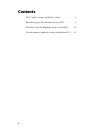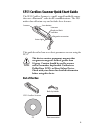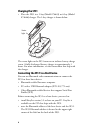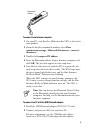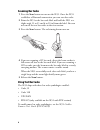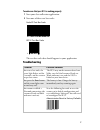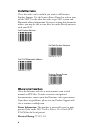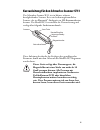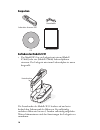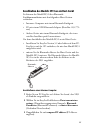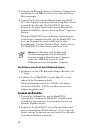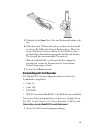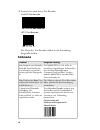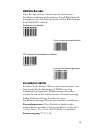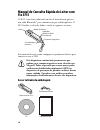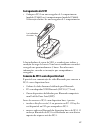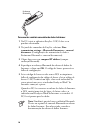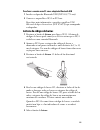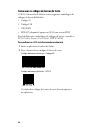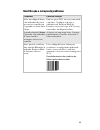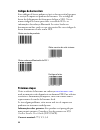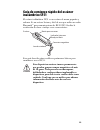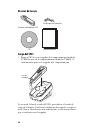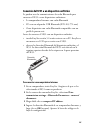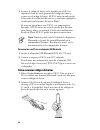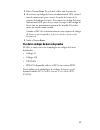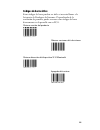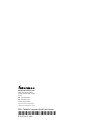- DL manuals
- Intermec
- PDA
- SF51
- Quick Start Manual
Intermec SF51 Quick Start Manual
Summary of SF51
Page 1
Sf51 cordless scanner schnurlos-scanner leitor sem fio escáner inalámbrico quick start guide kurzanleitung manual de consulta rápida guía de comienzo rápido.
Page 2: Contents
Ii contents sf51 cordless scanner quick start guide . . . . . . . . . . . . . . 3 kurzanleitung für den schnurlos-scanner sf51 . . . . . . . . . . 9 manual de consulta rápida do leitor sem fio sf51 . . . . . 16 guía de comienzo rápido del escáner inalámbrico sf51 . . . 23.
Page 3: Out of The Box
3 sf51 cordless scanner quick start guide the sf51 cordless scanner is a small, rugged handheld scanner that uses a bluetooth™ radio for rf communications. The sf51 makes data collection easy and includes these features: this guide describes how to set basic parameters to start using the sf51. Out o...
Page 4: Charging The Sf51
4 charging the sf51 • place the sf51 in a 1-bay (model 074645) or 4-bay (model 074646) charger. The 1-bay charger is shown below. The status light on the sf51 turns on to indicate battery charge status. A fully discharged battery charges in approximately 3 hours. For more information, see the instru...
Page 5
5 to connect to an intermec computer 1 on your pc, start easyset. Make sure that sf51 is selected as your product. 2 from the easyset commands window, select data transmission settings > bluetooth parameters > connect/ disconnect. 3 double-click compose bt address. 4 enter the bluetooth address of y...
Page 6: Scanning Bar Codes
6 scanning bar codes 1 press the scan button to turn on the sf51. Once the sf51 establishes a bluetooth connection, you can scan bar codes. 2 point the sf51 at the bar code label and hold the sf51 at a slight angle 15 to 25 cm (6 to 10 in) from the label. You can use one of the test bar codes in the...
Page 7: Troubleshooting
7 to make sure that your sf51 is working properly 1 start your data collection application. 2 scan one of these test bar codes. Code 39 test bar code upc-e test bar code the test bar code data should appear in your application. Troubleshooting problem possible solution you scan a bar code, the statu...
Page 8: Useful Bar Codes
8 useful bar codes these bar codes can be useful if you need to call intermec product support. Use the scanner power down bar code to turn off the sf51. Use the other bar codes to get sf51 version and bluetooth address information. If you are viewing this document online, you may be able to scan the...
Page 9
9 kurzanleitung für den schnurlos-scanner sf51 der schnurlos-scanner sf51 ist ein kleiner, robuster handgehaltender scanner. Er ist ein bedienungsfreundlicher scanner, der ein bluetooth™-funkgerät zur hf-kommunikation benutzt. Das modell sf51 vereinfacht die datenerfassung und verfügt über folgende ...
Page 10: Auspacken
10 auspacken aufladen des modells sf51 • das modell sf51 in ein ladegerät mit einem (modell 074645) oder vier (modell 074646) ladesteckplätzen einsetzen. Das ladegerät mit einem ladesteckplatz ist unten dargestellt. Die statusleuchte des modells sf51 leuchtet auf und weist dadurch den ladezustand de...
Page 11
11 anschließen des modells sf51 an ein host-gerät sie können das modell sf51 über bluetooth- funkkommunikation mit den folgenden host-geräten verbinden: • intermec-computer mit einem bluetooth-funkgerät • pc mit einem usb-bluetooth-adapter (bestellnr. 203-771- xxx) • andere geräte mit einem bluetoot...
Page 12: Scannen Von Barcodes
12 4 geben sie die bluetooth-adresse des intermec-computers ein und klicken sie auf ok. Der barcode wird auf dem setup- blatt eingetragen. 5 scannen sie den barcode am bildschirm mit dem modell sf51 oder drucken sie dann das barcode-setup-blatt aus und scannen sie den barcode. Das modell sf51 gibt e...
Page 13: Verwendung Der Test-Barcodes
13 3 drücken sie die scan-taste. Der rote richtstrahl schaltet sich ein. 4 wenn sie einen 1d-barcode einlesen, richten sie den strahl so, dass er alle balken des barcode-etiketts quert. Wenn sie einen 2d-barcode einlesen, führen sie den strahl in einer gleichmäßigen schwenkbewegung über das barcode-...
Page 14: Fehlersuche
14 2 scannen sie einen dieser test-barcodes. Code 39 test-barcode upc-e test-barcode die daten des test-barcodes sollten in der anwendung dargestellt werden. Fehlersuche problem mögliche lösung beim scannen eines barcodes blinkt die statusleuchte für zwei sekunden rot und der scanner gibt drei pieps...
Page 15: Nützliche Barcodes
15 nützliche barcodes diese barcodes sind von vorteil, wenn sie die intermec- produktunterstützung anrufen müssen. Je nach bildschirmaufl ösung können sie diese barcodes direkt auf dem bildschirm mit dem modell sf51 einlesen. Produktversion abrufen \30\0f\37\20 untersystemversionen abrufen \60\0f\37...
Page 16: Fio Sf51
16 manual de consulta rápida do leitor sem fio sf51 o sf51 é um leitor industrial sem fio de mão robusto que usa um rádio bluetooth™ para comunicação por radiofreqüência. O sf51 facilita a coleta de dados e inclui os seguintes recursos: este manual descreve como configurar os parâmetros básicos para...
Page 17: Carregamento Do Sf51
17 carregamento do sf51 • coloque o sf51 em um carregador de 1 compartimento (modelo 074645) ou 4 compartimentos (modelo 074646). A ilustração abaixo é de um carregador de 1 compartimento. A luz indicadora de status do sf51 se acenderá para indicar a condição da carga da bateria. Uma bateria totalme...
Page 18
18 para conectar a unidade a um coletor de dados da intermec 1 no pc, inicie o aplicativo easyset. O sf51 deve ser o produto selecionado. 2 na janela de comandos do easyset, selecione data transmission settings > bluetooth parameters > connect/ disconnect (configurações de transmissão de dados > par...
Page 19
19 para fazer a conexão a um pc com o adaptador bluetooth usb 1 instale o adaptador bluetooth usb (n/p 203-771-xxx) 2 conecte e emparelhe o sf51 ao pc host. Para obter mais informações, consulte o panfleto usb bluetooth adapter instructions (n/p 074479) que acompanha o adaptador. Leitura de códigos ...
Page 20
20 como usar os códigos de barras de teste o sf51 é fornecido de fábrica com as seguintes simbologias de códigos de barras habilitadas: • código 39 • código 128 • upc/ean • pdf417 (disponível apenas no sf51 com versão pdf) para habilitar mais simbologias de códigos de barras, consulte o sf51 cordles...
Page 21
21 identificação e correção de problemas problema possível solução ao ler um código de barras, a luz indicadora de status pisca na cor vermelha por 2 segundos e o leitor emite 3 bipes. Pode ser que o sf51 não esteja conectado a um host. Certifique-se de que o indicador azul ready-to-work da intermec...
Page 22: Códigos De Barras Úteis
22 códigos de barras úteis estes códigos de barras podem ser úteis se for necessário ligar para o serviço de suporte ao produto da intermec. Use o código de barras de desligamento do leitor para desligar o sf51. Use os outros códigos de barras para obter a versão do sf51 e as informações do endereço...
Page 23: Inalámbrico Sf51
23 guía de comienzo rápido del escáner inalámbrico sf51 el escáner inalámbrico sf51 es un escáner de mano pequeño y robusto. Es un escáner liviano y fácil de usar que utiliza un radio bluetooth™ para comunicaciones de rf. El sf51 facilita la recolección de datos e incluye estas características: esta...
Page 24: Al Sacar De La Caja
24 al sacar de la caja carga del sf51 • ponga el sf51 en un cargador de1 compartimiento (modelo 074645) o uno de 4 compartimientos (modelo 074646). A continuación aparece el cargador de1 compartimiento. Se enciende la luz de estado del sf51 para indicar el estado de carga de la batería. Una batería ...
Page 25
25 conexión del sf51 a un dispositivo anfitrión se pueden usar las comunicaciones de radio bluetooth para conectar el sf51 a estos dispositivos anfitriones: • la computadora intermec con radio bluetooth • pc con un adaptador usb bluetooth (p/n 203-771-xxx) • otros dispositivo con radio bluetooth com...
Page 26
26 5 escanee el código de barras en la pantalla con el sf51 o imprima la hoja de confi guración del código de barras y escanee así el código de barras. El sf51 emite un solo pitido, la luz verde de estado destella una vez y comienza a parpadear el indicador azul intermec ready-to-work™. Al conectar ...
Page 27
27 3 pulse el botón scan. Se enciende el haz rojo de puntería. 4 al escanear un código de barras unidimensional (1d), dirija el rayo de manera que pase a través de todas las barras de la etiqueta del código de barras. Al escanear un código de barras bimensional (2d), pase el rayo sobre la etiqueta d...
Page 28: Solución De Problemas
28 para asegurarse de que el sf51 esté funcionando correctamente 1 inicie la aplicación de recolección de datos. 2 escanee uno de estos códigos de barras de prueba. Código de barras de prueba 39 cödigo de barras de prueba upc-e deben aparecer los datos del código de barras de prueba en su aplicación...
Page 29: Códigos De Barra Útiles
29 códigos de barra útiles estos códigos de barra pueden ser útiles si necesita llamar a la asistencia de productos de intermec. Dependiendo de la resolución de pantalla, puede escanear estos códigos de barra directamente en la pantalla con su sf51. Obtener versión del producto \30\0f\37\20 obtener ...
Page 30: Punto De Partida
30 punto de partida ahora que está funcionando el escáner, puede necesitar información adicional para usar el sf51 en su sistema recolector de datos: • el manual titulado sf51 cordless scanner user’s guide (p/n 074474) contiene toda la información necesaria para confi gurar, operar y resolver proble...
Page 31
31.
Page 32
Sf51 cordless scanner quick start guide *074473-006* p/n 074473-006 worldwide headquarters 6001 36 th avenue west everett, washington 98203 u. S.A. Tel 42 5.348.2600 fax 42 5.355.9551 www. Intermec.Com © 2006 i ntermec technologies corporation. All rights reserved..